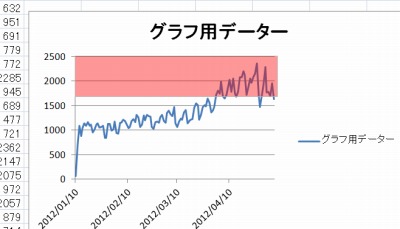
グラフを作成した時、その一部の背景を色付けしたいことがあります。
例えば上図のように、あるラインを上回ったあるいは下回ったかを視覚的にわかりやすく表示したい場合などです。
グラフの作成方法は次のサポート記事をご参照ください:
※これは方法の1つであり、他にも方法があります。参考までに。また、別の方法を「グラフ背景の一部に色を付ける方法 (2)」に記載しております。
グラフ背景の一部に色を付ける方法
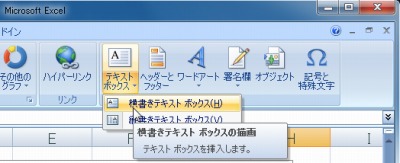
[挿入]タブをクリックし、[テキスト ボックス]、[横書きテキスト ボックス]をクリックします。
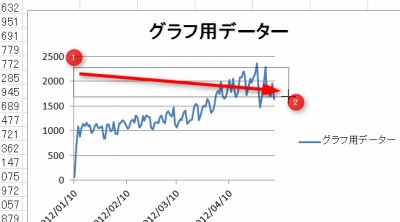
色付けをしたい範囲の始点 (上図の(1)) でクリックを始め、クリックした状態のまま範囲の終点 (上図の(2)) までマウスを移動し、クリックを終えます (ドラッグといいます)。
※範囲はあとから調整することもできますのでおおよそのものでも構いません
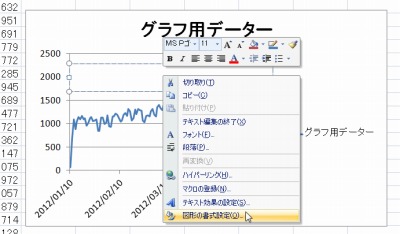
選択範囲内で[右クリック]し、[図形の書式設定]をクリックします。
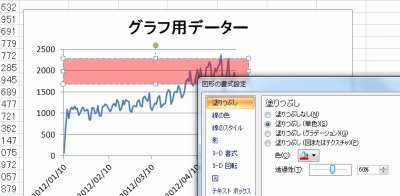
[塗りつぶし]で好みの色を選択し、[透明度]を調整します。
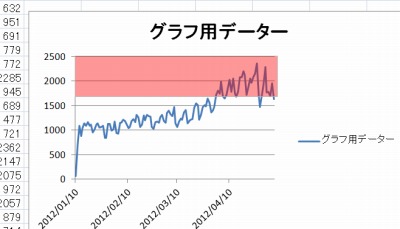
色付け範囲がズレている場合は大きさや位置を調整し、完成とします。
注意
- ここに記載する方法や機能は、「グラフを作成し、一部の背景を色付けする」というミッションを達成できる1つの方法です。方法や機能は他にもあります。
- 本操作例は Microsoft Office Excel 2007 のものです
スポンサードリンク